1、打开word,在文档里输入内容。
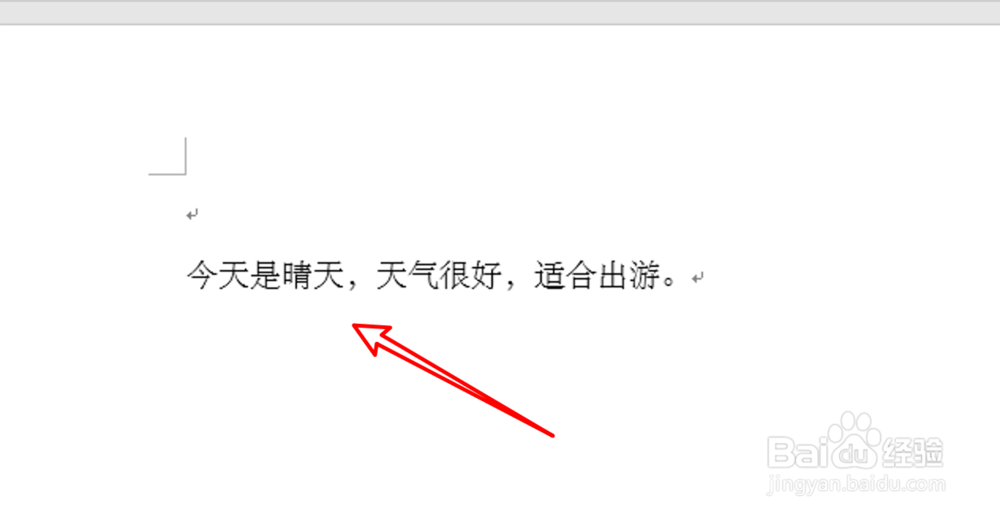
2、选中要添加注释的文字,我们这里选中「晴天」。
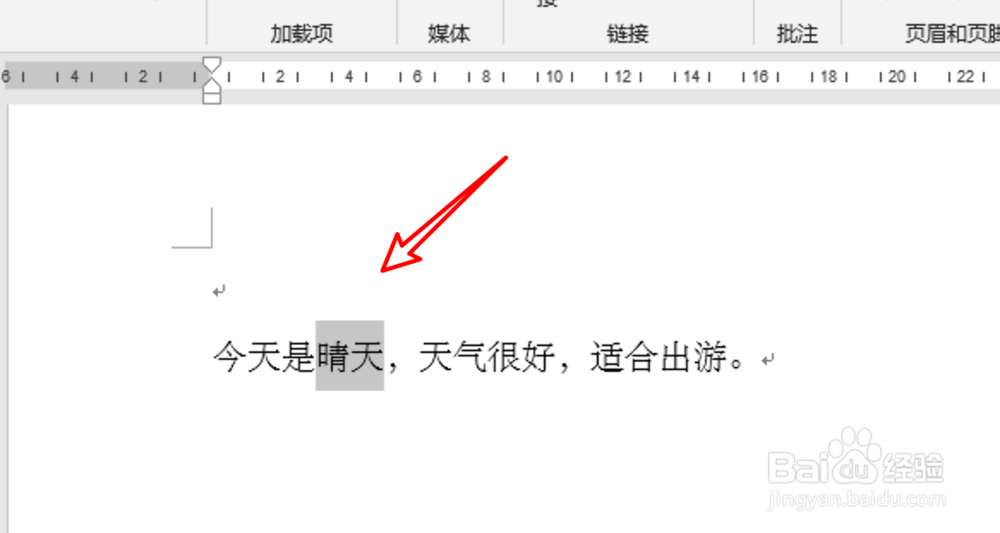
3、然后点击选中上方菜单栏里的「插入」菜单。
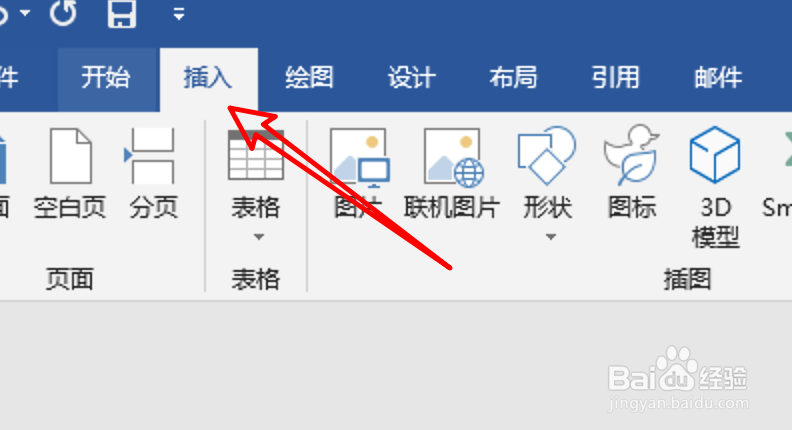
4、再点击菜单栏里的「批注」项。
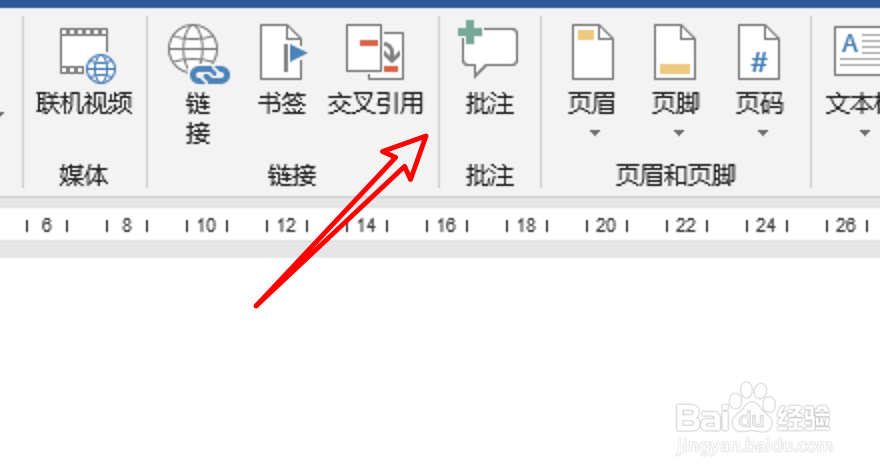
5、添加了一个批注后,就可以输入注释内容了。
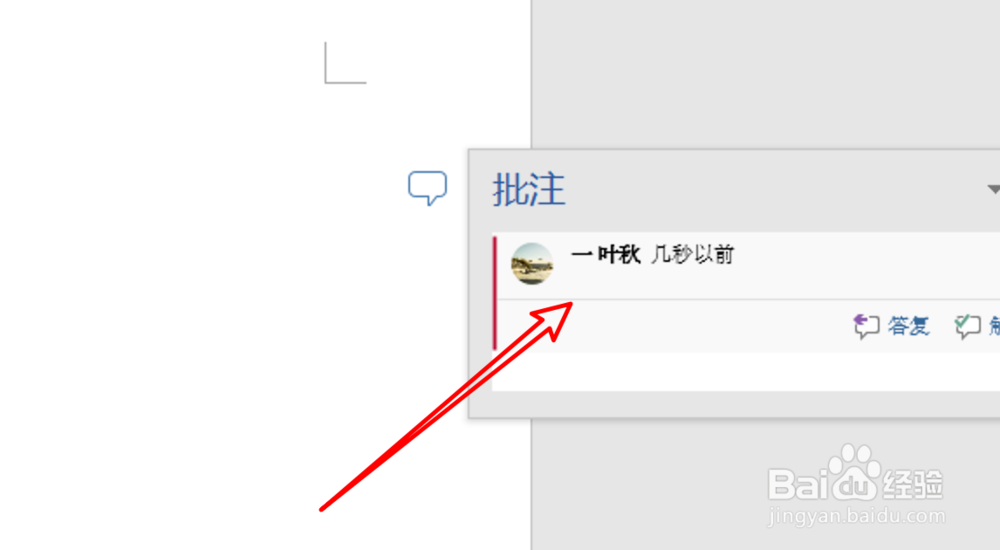
6、输入上内容,点击其他地方可以关闭这个批注窗口。

7、在文档右边,会显示批注图标的,点击这个图标就可以查看注释内容。
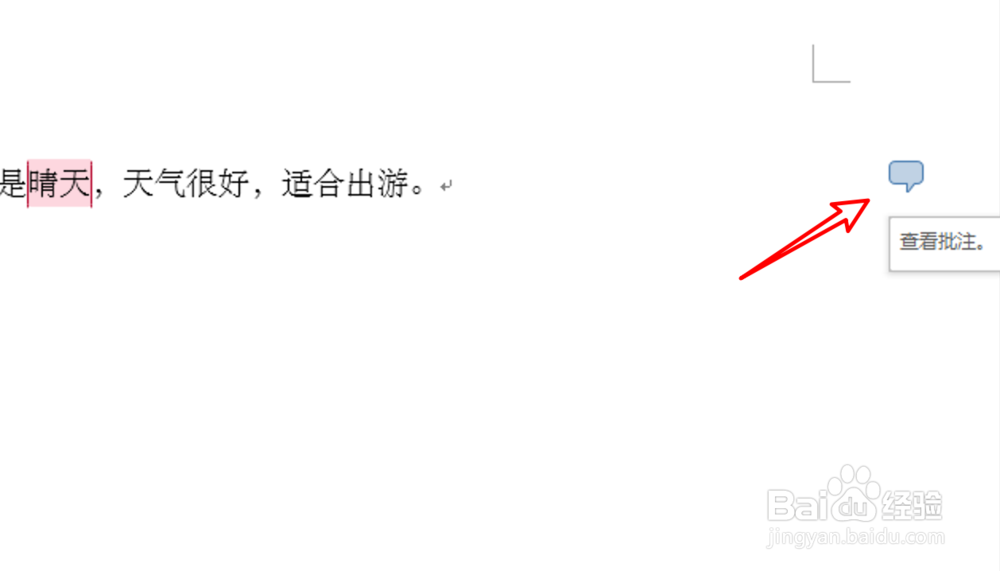
8、点击后,会弹出注释内容的窗口的。

9、总结:1. 输入文档内容。2. 选中要添加注释的文字。3. 点击插入菜单里的批注。4. 输入批注内容。5. 要查看注释内容,点击批注图标。6. 弹出批注内容,就可以看到注释的文字了。
